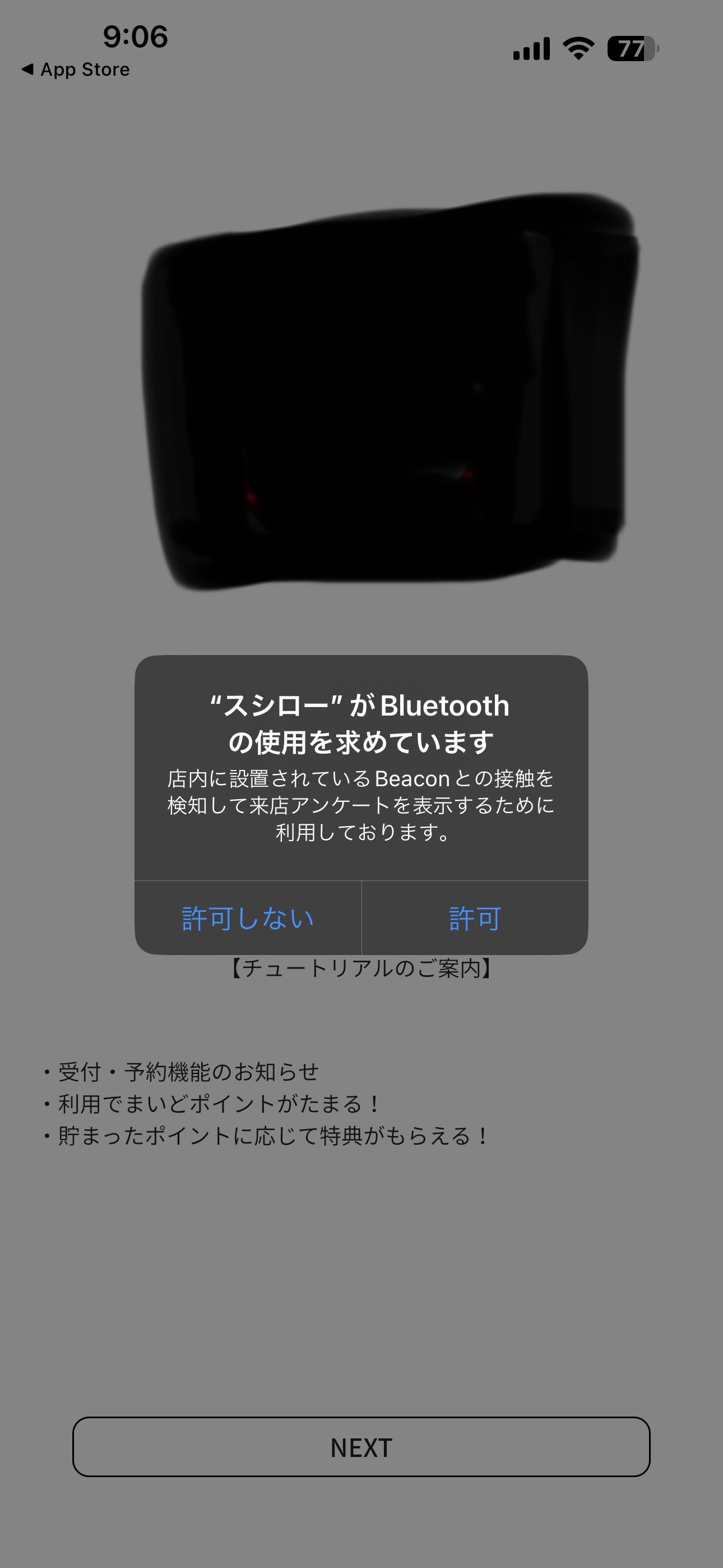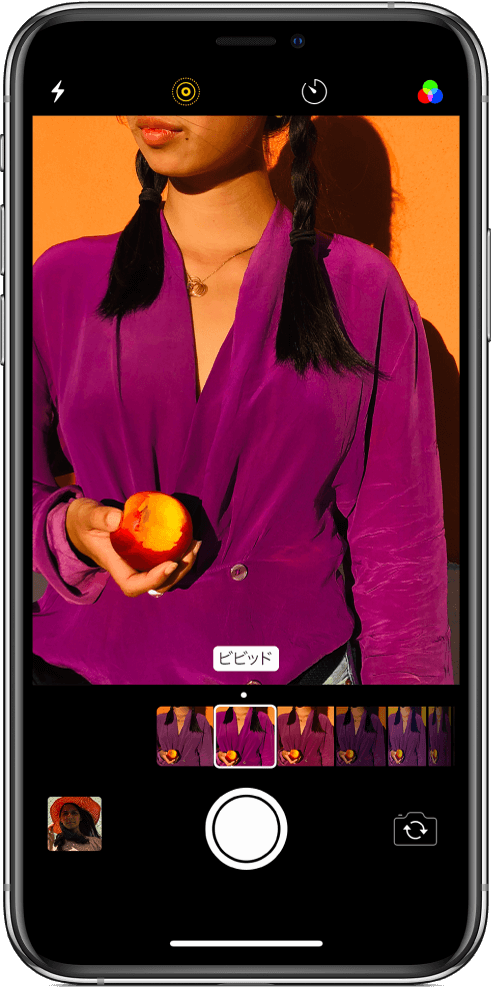
こんにちは
アイフォン修理のダイワンテレコム大阪梅田駅店です。
iPhoneだと写真がキレイに取れる!というのは最早皆さんご存知かと思いますが、デフォルトで使用できるiPhoneのカメラアプリの機能をどこまで知っているでしょうか?
サードパーティー製のカメラアプリを使用するのも良いのですが、折角なのでiPhoneのカメラを使いこなしてみましょう。
フィルタを使ってみる
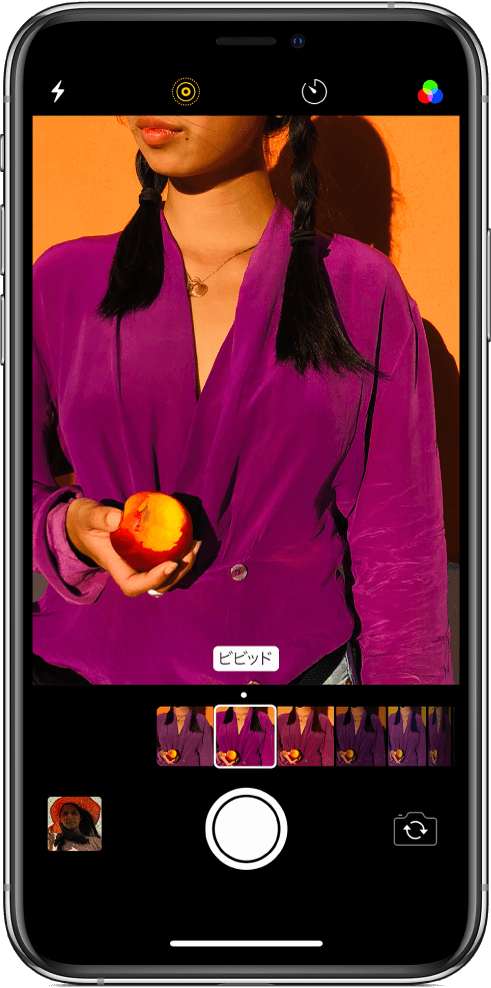
写真を撮影している最中にも、画面右上のフィルタボタンをタップすることで写真に様々なフィルタをかけることができます。
そしてこのフィルタは撮影後に削除したり、変更、追加が可能になっています。
ポートレートモードを使ってみる
iPhone8 Plus、iPhone X、iPhone XS、iPhone XR、iPhone XS Maxではポートレートモードを設定することで被写界深度エフェクトをかけることができます。
つまり、被写体にピントを合わせたままプロの技術のように背景をぼかすことができるんです。
1.「ポートレート」を選択します。
2.被写体が黄色い枠の中に納まるようにカメラを向けます。
3.あとはそのままシャッターを切るだけ
ポートレート照明を調節してみる
上記の手順でポートレートモードでの撮影ができるようになりました。でも、もっと映える写真が撮りたいという方はポートレートモードの写真にスタジオ品質の照明効果を付与してみましょう。
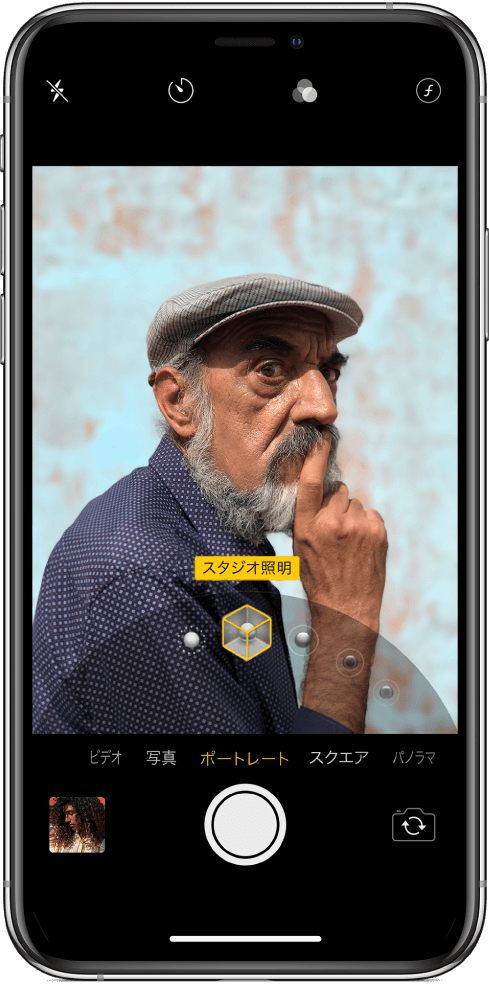
1.ポートレートを選択してから、被写体にカメラを向けます。
2.立方体のアイコン(ポートレート照明コントロール)をドラッグして、照明効果を選択します。
・自然光:顔に焦点が合い、背景をぼやかします。
・スタジオ照明:被写体の顔が明るく照らされ、スッキリとした映りに。
・輪郭強調照明:ハイライトとローライトによるドラマチックな影のある顔になります。
・ステージ照明:背景が真っ暗になり、顔にスポットライトが当たります。
・ステージ照明(モノ):基本はステージ照明と同じですが、モノクロになります。
3.シャッターを押しましょう
深度コントロールを調節してみる
ポートレート照明を選択することで、よりドラマチックな映える写真を撮影できるようになりましたが、もっともっとプロの品質に近づきたいという方は深度コントロールを手動で調節してみましょう。
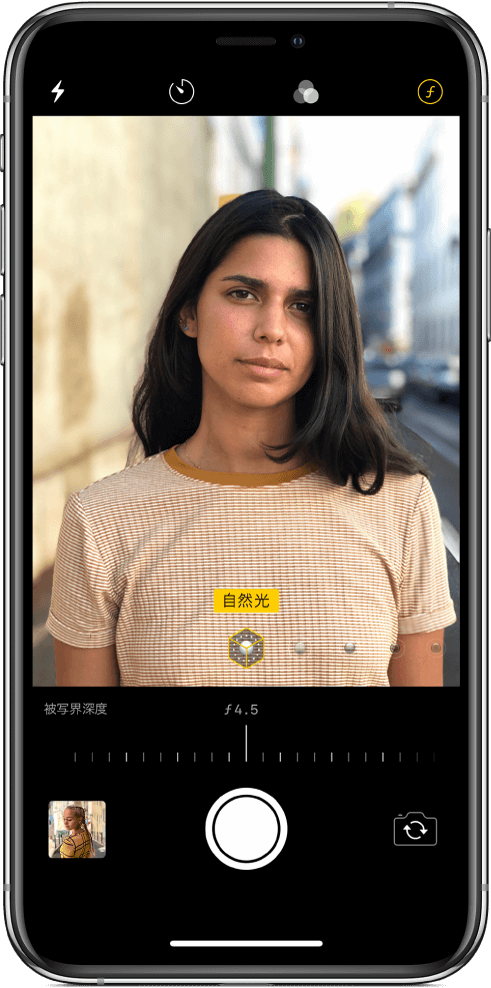
1.ポートレートを選択してから、被写体にカメラを向けます。
2. 画面右上の隅にある被写界深度調整ボタンを選択
3.表示されたコントロールスライダを右にドラッグすると背景のぼかしが強くなり、左にドラッグするとぼかしが弱くなります。
また、撮影後の写真も「写真」Appから震度コントロールスライダを使って、背景にぼかし効果を調節することができますよ。
いかがでしたでしょうか?
iPhone8Plus以降の機種には搭載されているポートレートモードをうまく使って、プロ並みの映える写真を撮影しましょう!